ご注意事項
eTransporterに関係するご注意事項をご案内致します。
ご注意事項
Google Chromeをご利用頂いている場合のご注意事項
掲載日:2024/02/22
■概要
Google Chromeでのファイルダウンロードがブロックされる事象が発生する可能性があります。
Google Chromeヘルプセンター
ウェブ コンテンツの問題を修正する >> Google Chrome で一部のダウンロードがブロックされる
https://support.google.com/chrome/answer/6261569
■影響
eTransporterでお使いの場合に、該当する可能性がある項目は以下のような内容となります。
・ファイルにウィルスが含まれている場合
・ファイルがZIP暗号化されている場合
・HTTP接続でご利用いただいている場合
(主にお客様ネットワーク内部で http://~ でご運用いただいてる場合)
など
■対応策
もしGoogle Chromeにてファイルダウンロードがブロックされた際には、別途お問い合わせください。
・ご使用のOSおよびGoogle Chromeのバージョン
・実際にブロックされたスクリーンショット
Gmailポリシー変更に伴うeTransporterへの影響について
掲載日:2024/02/22
■概要
次のGmailの「メール送信者のガイドライン」変更に伴う、eTransporterへの影響についてお知らせいたします。
より安全で迷惑メールの少ない受信トレイを実現する新しいGmail のポリシーについて
https://japan.googleblog.com/2024/01/gmail.html
■影響
お客様環境でお使いのメールサーバーがTLS接続によるメール送信に対応していないなど、新しいGmailポリシーを満たしていない場合、個人のGmailアカウント(@gmail.comや@googlemail.com)に、各種通知メール(※1)が届かなくなるなどの可能性が考えられます(※2)。
※1 ファイルアップロードを行った際の宛先に届く通知メールなど
※2 末尾の「通知メールの不到達について」を参照ください。
■対処方法
本件は「eTransporter」に由来する影響ではなく、お使いのメールサーバーに由来する影響となります(※3)。
以下いずれかの対処方法をご確認ください。
・お客様にてお使いのメールサーバーの対応状況をご確認いただく。
・個人のGmailアカウント宛以外の2つ目の宛先を含む形で、ファイルアップロードいただく(運用による暫定対処)。
※3 以下の略図において、個人のGmail宛にメール送信する際の通信(b)について、
TLS接続が必要になるポリシー変更と考えられます。
-(略図) - - - - - - - - - - - - - - - - - - - -
□eTransporter
↓(a)
□メールサーバー or 後段MTA(メール連係の場合)
(DNSを参照してインターネット配送を行うMTA)
↓(b)
□宛先の各MTA(Gmailなども含む)
- - - - - - - - - - - - - - - - - - - - - - - - -
そのため、eTransporterでの設定変更ではなく、メールサーバー側での対応が必要になりますのでご注意ください。
eTransporterが使用するメールサーバーについては、末尾の「メールサーバーの設定について」を参照ください。
(補足)
本件の情報はGoogle社より公表の情報に基づく、弊社の独自見解となります。
Gmailの「メール送信者のガイドライン」に関するより詳細な・厳密な情報については、Google社より公表されている情報などをご確認ください。
(参考情報)
○通知メールの不到達について
Gmailポリシー変更の影響で、個人のGmailアカウント宛に、「アップロード通知メール」が届かなかった場合、
以下のいずれかの宛先に宛先不到達報告メールが届きます。
・ユーザー(送信者)のeメールアドレス
・システムメールアドレス(※)
※以下で設定されているeメールアドレス。
・設定ディレクトリ(フォルダ)
<Linuxの場合>
(/etc/eTransporter)/ 以下
<Windowsの場合>
(C:\Program Files\eTransporter)\config\ 以下
※ (~)部分はインストール構成により異なる場合があります。適宜読み替えてください(以降、同様)。
・[設定ファイル]
etransporter.properties
[設定]
SenderMailadd=システムメールアドレス
システムメールアドレスがメールボックスが存在しないeメールアドレスだった場合、
どこに届くのかについてはメールサーバーのご担当者様にご確認ください。
○メールサーバーの設定について
※ eTransporterが使用するメールサーバーよりもさらに後段にメールサーバーが存在するなどの場合は、
メールサーバーのご担当者様にご確認ください。
◇全Ver共通(基本的に使用するメールサーバー)
・設定ディレクトリ(フォルダ)
<Linuxの場合>
(/etc/eTransporter)/appserver/ 以下
<Windowsの場合>
(C:\Program Files\eTransporter)\config\appserver\ 以下
・[設定ファイル]
mail.properties
[設定]
mail.smtp.host=xxxx
mail.smtp.port=xx
◇Ver 5.2.0~で「パスワード別送」機能をお使いの場合
・管理画面(https://x.x.x.x/eTransporter/kanri/AdmTop)
・管理メニュー>>サービス設定>>パスワード通知サービス
- SMTPサーバ
- SMTPサーバのポート
◇メール連係オプションを使用している場合(Linuxのみ)
・設定ディレクトリ(フォルダ)
(/usr/local/ccmail-etransporter)/ 以下
・[設定ファイル]
conf/CCsystem.conf
[設定]
RELAYTO_HOST=xxxx
RELAYTO_PORT=xx
NOTIFICATION_RELAYTO_HOST=xxxx
NOTIFICATION_RELAYTO_PORT=xx
・[設定ファイル]
sfw/sendmail/cf/cf/sendmail.mc
[設定]
define(`SMART_HOST',`relay:[x.x.x.x]')
define(`RELAY_MAILER_ARGS',`TCP $h xx')
2020年03月(予定)のWindows UpdateによるAD/LDAP連係機能への影響について
掲載日:2020/03/31 (更新日:2023/07/21)
■概要
Microsoft社より以下セキュリティアドバイザリが公開されております。
・ADV190023 | LDAP チャネル バインディングと LDAP 署名を有効にする
ためのマイクロソフト ガイダンス
https://portal.msrc.microsoft.com/ja-JP/security-guidance/advisory/adv190023
(補足)
2020年初頭での配信予定の旨が掲載されております。
■影響
この記事に掲載されている更新により、ActiveDirectoryの既定動作が
変更された場合、以下のようなAD/LDAP連係が動作しなくなることが
判明しました。
<主な影響>
・ユーザー情報の同期処理が行えない。
・ユーザーがログインできない。
<影響を受ける条件>
・現時点でリリース済の全バージョンが該当
・Linux/Windowsプラットフォームのどちらでも該当します。
・ActiveDirectoryに対してLDAP連係を行っている場合
※ OpenLDAPやDominoなどのActiveDirectory以外のLDAPサーバーを
お使いの場合は該当しません。
■回避策
以下のいずれかの対応をご検討ください。
1. 該当するWindows Updateを適用しない。
2. Windows Update適用後、関連するグループポリシーをWindows Update適用前の設定に戻す。
(参考)
WINDOWS Server 2008 で LDAP 署名を有効にする方法
https://support.microsoft.com/ja-jp/help/935834/how-to-enable-ldap-signing-in-windows-server-2008
・ドメインコントローラーに適用(※)されるグループポリシーを編集
・[コンピューターの構成]/
[ポリシー]/
[Windowsの設定]/
[セキュリティの設定]/
[ローカル ポリシー]/
[セキュリティ オプション] にアクセス
・[ドメインコントローラー: LDAP サーバー署名の要件] を右クリック
・[プロパティ] をクリック
・[このポリシー設定を定義する] の有効化
・[このポリシー設定を定義する] にて [なし]
※ 既定では [Default Domain Controler Policy] です。
お客様のActiveDirectory環境や運用の経緯によって異なる
場合があるため、変更対象のグループポリシーについてはお客様に
てご確認ください。
※ 上記はMicrosoft社の情報をもとに弊社検証環境での実績に
基づきます。正確な情報はMirosoft社サポートあるいは
ActiveDirectoryの導入・サポートベンダまでお問い合わせください。
(弊社サポート範囲は、参考情報のご提供までとなります。)
eTransporterは、LDAP(S)連携時のバインド認証は"simple bind"のみに対応します。
Active Directoryサーバを利用する場合、以下設定が無効(未定義)であるかをご確認ください。
グループポリシーの管理 >> (GPO) >> グループポリシー管理エディター
コンピューターの構成 >> ポリシー >> Windowsの設定 >> ローカルポリシー >> セキュリティオプション
・ドメインコントローラー:LDAPサーバーチャネルバインドトークンの要件
・ドメインコントローラー:LDAPサーバー署名必須
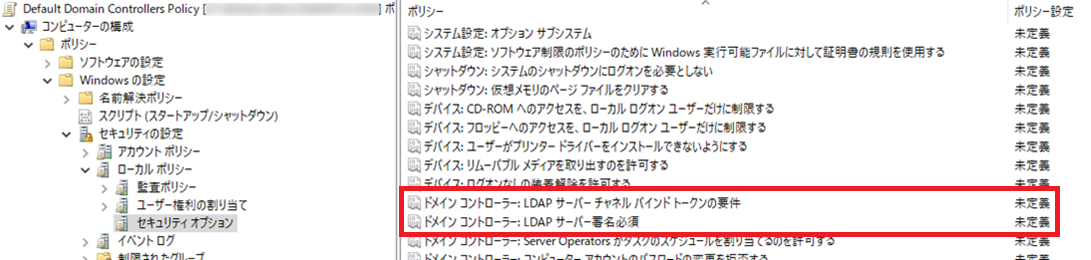
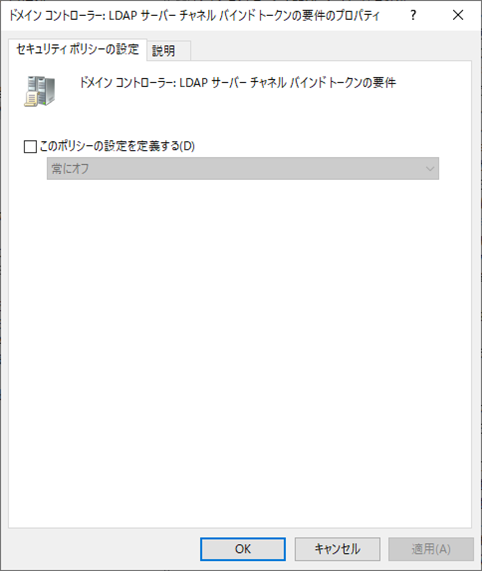
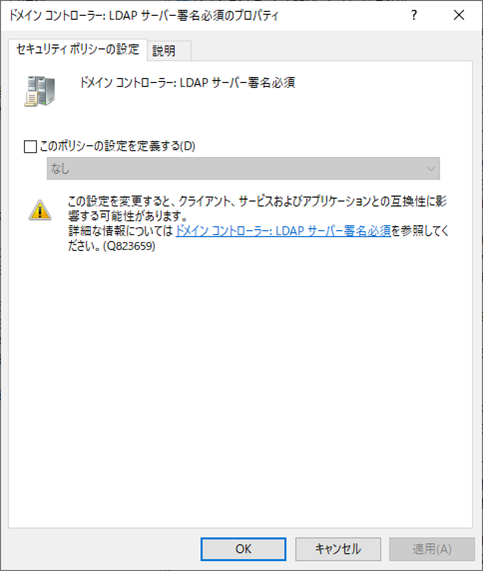
3. 回避策の実施後、以下が行えることをご確認ください。
(1) ユーザーがログインできること。
(2) ユーザー情報の同期処理が実行できること。
※ 管理者権限を持つユーザーで実行ください。
2台分離構成の場合はAP/DBサーバーで実行ください。
◇Linuxプラットフォームの場合
# /opt/eTransporter/application/bin/etrsynchuser.sh
◇Windowsプラットフォームの場合
・コマンドプロンプトを起動
・以下コマンドを実行
"C:\Program Files\eTransporter\application\bin\etrsynchuser"
実行した際、何もエラーメッセージなど表示されることなく終了
すれば問題ありません。
■今後バージョンでの対応について
現時点では未定です。
■注意・免責事項
・本事象はeTransporter製品の不具合ではなく、ActiveDirectoryの
仕様(既定動作)変更による影響です。
・現時点でMicrosoft社より公開されている情報に基づきます。
該当するWindows Updateの配信時期などについては、Microsoft社の
動向をご確認ください。
LDAPS通信は非対応となっております。
LDAPS通信に対応しております(暗号化通信のみ)。
掲載日:2020/03/31 (更新日:2023/07/21)
LDAPS通信は非対応となっております。LDAP/AD連携の際にはLDAPプロトコルをご使用ください。
LDAPサーバー(ADなど)側のLDAPS有効化については、お客様にご対応いただく必要があります。
ActiveDirectoryを使用している場合は、別途「2020年03月(予定)のWindows UpdateによるAD/LDAP連係機能への影響について」の記事も参照ください。
MS社によるInternet Explorer(デスクトップアプリケーション)サポート終了に伴うeTransporterへの影響について
掲載日:2022/06/03
Microsoft社によるInternet Explorer(デスクトップアプリケーション)サポート終了に伴い、eTransporterにおいても正式サポートを終了いたします。
そのため、お客様がお使いのeTransporterバージョンでサポートする、他ブラウザをお使いいただくようお願いいたします。
各バージョン毎のブラウザサポート状況については、以下の内容をご確認ください。
サポートブラウザーについて教えてください。
<よくある質問>
●IEを使ったファイルのアップロード・ダウンロードが行えなくなるのかどうか?
ただちにファイルのアップロード・ダウンロードがおこなえなくなるわけではありません
(eTransporterのプログラム側で、IEによる動作をブロックするような挙動はありません)、
引き続きお使いいただくことは可能ですが、MS社によるアップデートなどが提供されない状態での
インターネットブラウジングになりますので、安全面についてはお客様責任のもとお使いください。
●MS社サポート終了後のサポートお問い合わせについて
お問い合わせ自体はお受付いたしますが、主に過去事例に基づく内容や、
関連情報での対応となります。
●IEモードの使用について
MS Edgeに搭載されているIEモードでも動作いたしますが、「IEモード」単体としての十分な動作確認は行っていませんので、
その他のeTransporterがサポートするブラウザでのご使用を推奨いたします。
●統合Windows認証をご設定・ご使用のお客様について
ひきつづきMS Edgeで統合Windows認証をご使用の場合は、設定変更が必要です。
サポートお問い合わせください。 サポート窓口
(参考)
https://docs.microsoft.com/ja-jp/lifecycle/products/internet-explorer-11
個人アドレス帳の自動補完利用に関するご注意事項
掲載日:2021/07/20
eTransporterには、個人アドレス帳を開く際、入力済みメールアドレスに合致する登録ユーザの「ユーザ名」「部署」の項目を表示情報として自動補完する機能があります。
同機能は「メールアドレス」から「ユーザ名」「部署」の情報を得られるという観点から、下記の設定値によって自動補完を無効化する方法が用意されています。初期設定は有効となっています。
セキュリティ上の懸念とされる場合、機能を無効化する運用をご検討ください。
※設定反映には eTransporterサービスの再起動が必要です。
<設定ファイル>
[Windows] C:\Program Files\eTransporter\config\etransporter.properties
[Linux] /etc/eTransporter/etransporter.properties
<設定値>
address_book_user_table_search=false ※ true -> false に変更
eTransporterメール連係オプションにおける、強制アップロード/配送疑似アドレスに関する注意(点検)についてのお知らせ
掲載日:2020/12/11
■概要
メール連係オプション(eTransporterアダプタ)の設定およびメール
送信のFrom/Toなどの条件よって、「内部エラーが無限ループ」し、ログ
出力が大量に行われることでディスク枯渇が発生する場合があります。
当事象が発生する状態になっていないかどうか、以下「詳細」を参照し、
ご点検ください。
なお本事象によって、直ちにメールが消失するといったことは発生しません
が、ディスク枯渇にてサーバー自体が不安定になった結果、予期せぬ動作が
発生する可能性があります。
■詳細(点検項目)
以下の条件1~3を「すべて満たす」状況になっていないかどうかご点検
ください。もし満たす場合、後述の「対応案」の実施をご検討ください。
◆条件1(設定)
下記設定に、実在する(架空ではない)eメールアドレスを設定してい
るかどうかご点検ください。
※メールボックスの有無ではなく、差出人専用のeメールアドレス
も「実在」とみなします。
[設定ファイル]
(/usr/local/ccmail-etransporter)/conf/CCsystem.conf
[設定]
FORCE_UPLOAD_PSEUDO_ADDRESS= (Ver 1.2.0~)
FORCE_DELIVERY_PSEUDO_ADDRESS= (Ver 1.5.0~)
※ 上記は添付ファイルが指定サイズ未満でもアップロード、
逆に指定サイズ以上でも添付ファイルのまま配送させるための
特殊なeメールアドレスの設定です。
◆条件2(設定)
下記設定の中継先メールサーバーが、eTransporterアダプタ自身の
sendmailになっているかどうかご点検ください。
[設定ファイル]
(/usr/local/ccmail-etransporter)/conf/CCsystem.conf
[設定]
NOTIFICATION_RELAYTO_HOST=127.0.0.1
NOTIFICATION_RELAYTO_PORT=25(※)
※ eTransporterアダプタ自身sendmailのポート番号を変更している
場合は適宜、読み替えてください。
◆条件3(メール送信パターン)
下記(1)(2)を満たすメール送信パターンがあるかご点検ください。
(1) 差出人(From)が条件1で示すeメールアドレス
(2) 宛先(To/CC/BCC)が条件1で示すeメールアドレス
※上記(1)だけの場合でも、宛先エラーや添付ファイルの
eTransporterへのアップロードに失敗した場合、
宛先=エラー返信先となるため、上記(2)が成立するため注意
が必要です。
→条件1~3を満たす場合、「概要」で示す事象が発生する可能性がありま
すので、以下のいずれかの「対応案」をご検討ください。
■対応案
以下2つ案がありますが、基本的には「案1」を強く推奨します。
◆案1(推奨)
・「FORCE_UPLOAD_PSEUDO_ADDRESS」および
「FORCE_DELIVERY_PSEUDO_ADDRESS」設定には架空の(実在しない)
eメールアドレスを設定する。
→ 設定の詳細、反映方法については製品付属のマニュアル
「eTransporterアダプタ 管理者ガイド」「4.起動と運用」の節を
参照ください。
※指定可能な「架空の(実在しない)」eメールアドレスは、お客様の
メールサーバーのご担当者様にご確認ください。
※メールサーバーによって「架空の(実在しない)」eメールアドレス
が使用不可の場合には下記の設定で代替をご検討ください。
・FORCE_UPLOAD_SUBJECTexp
・FORCE_DELIVERY_SUBJECTexp
→ 設定の詳細、反映方法については製品付属のマニュアル
「eTransporterアダプタ 管理者ガイド」
「5.4 連係動作設定ファイル」の節を参照ください。
◆案2
・「NOTIFICATION_RELAYTO_HOST」にeTransporterアダプタ自身のsendmail
以外を設定する。
※ 注意
NOTIFICATION_RELAYTO_HOSTで指定するメールサーバーと、
RELAYTO_HOSTで指定するメールサーバーは同じにならないよう注意
ください。
後段となるメールサーバーが1系統しか存在しない場合、
RELAYTO_HOST=127.0.0.1
NOTIFICATION_RELAYTO_HOST=後段MTA
のようにしてください。
※ 設定面で不明点がある場合、製品サポートにお問い合わせください。
その際、以下設定ファイル一式があると確認がスムーズに行えます。
・(/usr/local/ccmail-etransporter)/conf/ 以下一式
・(/usr/local/ccmail-etransporter)/sfw/sendmail/cf/cf 以下一式
→ 設定の詳細、反映方法については製品付属のマニュアル
「eTransporterアダプタ 管理者ガイド」「4.起動と運用」の節を
参照ください。
ご不明点がございましたら下記のお問合せ先にご連絡ください。
◇ 技術的な内容: etr_support@nsd.co.jp
◇ その他ご相談: etr@nsd.co.jp
eTransporter バージョン2 サポート終了のお知らせ
掲載日:2020/07/20
■対象製品・バージョン
・ファイル転送製品 eTransporter バージョン 2.x
(各種オプション製品も含む)
■保守・サポート終了時期
・製品保守・サポート終了 : 2023年06月30日
・最終更新日 : 2022年06月30日
(2023年06月30日を超える更新は不可)
※eTransporterバージョン 2.xは、新規販売を終了しております。
※eTransporterバージョン 5.xは、引き続き保守・サポート対象です。
※すでに長期サポート契約を締結済のお客様には、2023年07月01日以降も製品サポートを提供させていただきます。
■eTransporter バージョン 2.xをお使いのお客様へ
管理者機能の強化などが図られた、最新バージョン、eTransporter 5.xへのバージョンアップをご検討ください。
バージョンアップ作業の詳細につきましては、各担当営業、サポート窓口までご相談ください。
■eTransporter EOL について
・サポートの対象バージョンは、最新バージョンと過去2世代(小数点第1位の世代)までとします。
・また、提供バージョンの小数点第1位の世代が連続番号にならない場合は、提供バージョンの中で過去2世代までを対象と
します。
・但し、最新バージョンの提供により、対象外となったバージョンについては、最新バージョンの提供開始日から1年間に限
り、サポートの対象バージョンとします
[バージョン] [リリース日] [サポート終了日]
Ver 5.0.x 2019年03月29日 -
Ver 2.5.x 2017年06月30日 2023年06月30日
Ver 2.3.x 2015年11月30日 2023年06月30日
Ver 2.0.x 2013年10月01日 2020年06月07日
Ver 1.0.x - ※サポートは終了しております。
eTransporterのサポートOSに関する情報更新のお知らせ
掲載日:2020/03/31
■概要
次のサーバーOSのサポート終了後(※)、そのサーバーOS上で稼働する
eTransporterの正式なサポートを終了いたします。
○Red Hat Enterprise Linux 6.x
2020/11/30
access.redhat.com/support/policy/updates/errata#Life_Cycle_Dates
※ 弊社では「Red Hat Enterprise Linux」について、フルサポート
ならびにメンテナンスサポート1、2の終了を以て正式なサポート
終了とさせていただいております。
(参考)
access.redhat.com/ja/support/policy/updates/errata
■サポート終了に伴う影響
・すぐにシステムが使えなくなるわけではありません。ただし
Linuxプラットフォーム版のeTransporterの場合、Webサーバー機能に
Red Hat Enterprise Linuxに付属のhttpd、opensslを使用している
ため、その修正パッチがリリースされなくなるなど影響があります。
・ただちにお問合せを受け付けなくなるということはありません。
ただしサーバーOSのサポートが終了したことで、そのOSの動作に起因
する事象などの調査が行えなくなるなど対応が限定的になる場合が
あります。
■有効な対策
・より新しいサーバーOSへのリプレース
(そのサーバーOSをサポートするeTransporterバージョンへのアップ
グレードが必要な場合があります)。
・2台構成の場合は、Webサーバーだけリプレースするなどが可能です。
(オプションによって不可の場合があります。)
その他、対策についてのご相談はeTransporterサポートまでお問合せください。
(ネットワーク分離構成時のメール連係オプション)ダウンロード時フィルタにてアップロード前段IP アドレスが正しく機能しない場合がある
掲載日:2020/03/31
この構成でアップロードされたファイルをダウンロードする場合、ダウンロード時のフィルタであるアップロード前段IP アドレスが正しく機能しない場合があります。これは、この構成の場合にアップロード時のIP アドレスを適切に設定することができないためです。そのため、この構成の場合には別のフィルタによって制限をかけるようにしてください。
(ネットワーク分離構成時のメール連係オプション)ファイル監視クライアントアプリケーションからのデータアップロード時、ログのユーザー情報がWEB-API実行ユーザーとなる
掲載日:2020/03/31
ファイル監視クライアントアプリケーションからデータがアップロードされますが、その時に出力されるログはWEB-API を実行したユーザーのものとなります。その為、ファイルを受け取るユーザーの管理者がそれらの操作ログを確認することはできません。例外として、「アップロード完了」の操作ログは確認することができます。また、次の設定でもログを確認することができます。
・ WEB-API ユーザーの管理者としてユーザーを登録
・ WEB-API ユーザーをファイル受信者で実行
アーカイブオプションも操作ログの制約と同様です。ファイルのアップロード者がWEB-API ユーザーとなるため、そのユーザーの管理者でなければアーカイブ履歴を確認することができません。
ブラウザーのオートコンプリート機能に関する注意喚起
掲載日:2020/03/31
ブラウザーのオートコンプリート機能にて、ログイン時のID・パスワードを保管するとファイル送信画面にログインIDとパスワードが表示される場合があります。
ブラウザーによって多少動作は異なりますが、フォームのnameやid・保管した画面に関わらず、テキストフォームおよびタイプがパスワードのテキストフォームが画面に存在すると保管されているログインID・パスワードが自動的に入力される場合があります。
そのため、ファイル送信画面にてZIPパスワード入力欄もしくはダウンロードパスワード入力欄が表示される設定の場合に件名入力欄およびパスワード入力欄にログイン時のID・パスワードが自動入力されます。
意図しないパスワードの漏えいを防ぐため、オートコンプリート機能は無効にしてお使い頂くことを推奨します。
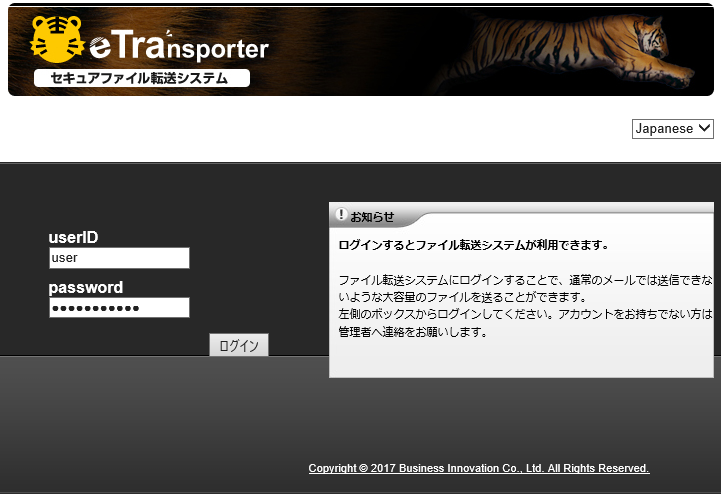
(ログイン画面)
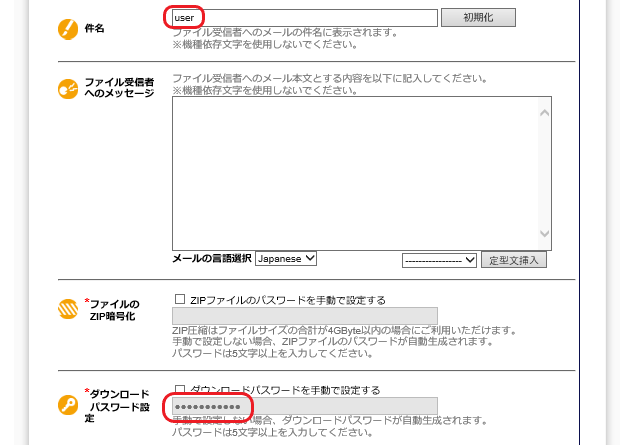
(ファイル送信画面)
「重要なお知らせ」Javaアプレットのサポートに関する重要なお知らせ
掲載日:2020/03/31
ブラウザー(Internet Explorer)におけるJavaアプレットサポートに関し、Oracle社よりJDK9で非推奨、今後バージョンにて機能削除の旨、周知されております。
【JDK 9およびJavaプラグイン】
https://www.java.com/ja/download/faq/jdk9_plugin.xml
この内容に基づいたeTransporter製品でのJavaアプレットのサポート方針(対象/期限/移行措置)について以下のようにご案内いたします。
□該当するお客様
Javaアプレットをご使用になられているお客様が該当します。
(末尾「補足①」の確認方法についてもご参照ください。)
(JavaアプレットによるD&D機能の画面)
■サポート対象
Javaアプレット機能を使用する場合は、使用者様PCにJavaがインストールされてい
る必要がありますが、そのサポートバージョンを以下の通りといたします。
Java8:サポート対象
Java9:サポート対象外
※eTransporterのJavaアプレット動作はJava8で確認しており、
Java9では確認しておりません。
■サポート期限
下記の期限以前/以後で下記のような対応とさせていただきます。
(1) 2018年09月以前
(Java8の公式アップデートの終了日まで※1)
・使用 :可能
・サポート:お問い合わせを受け付けいたします。
致命的な不具合におけるコード修正を含みます。
(弊社製品サポートポリシーに基づきます。)
(2) 2018年09月より以後
・使用 :可能(非推奨)
・サポート:お問い合わせを受け付けいたします。
(基本的には後述の移行措置でのご案内となります。)
いかなるコード修正を含みません。
上記(1)の間に、以下の移行処置のいずれかをご検討およびご対応くださいますよう
お願いいたします。
■移行措置について
Javaアプレットの使用目的およびお客様の運用状況に応じ、以下の移行措置のご検
討ならびにご対応をお願いいたします。
(1) D&D(ドラッグアンドドロップ)機能目的の場合:
eTransporter 2.3.0以降ではブラウザーのHTML5機能のみで
D&Dが可能になっております。
2.3.0以降にバージョンアップグレードしてください。
(2) 大容量(IEの上限=4GB以上)ファイル送信目的の場合:
IE以外のFireFoxおよびGoogle ChromeではJavaアプレットを
使用せずに4GB以上のファイルを送信可能となっています。
FireFoxやGoogle Chromeなど4GB以上の送信に対応したブラウザー
をお使いください。
(3) 2.3.0以降へバージョンアップグレード
あるいはIE以外のブラウザー使用が難しい場合:
下記に示すようなJava8の脆弱性の影響を受けないような環境で
限定的にお使いください。
・インターネットに直接接続しない(※)。
・ウィルス対策製品で確実に検疫済のファイルのみ扱う。
※eTransporterを所有されているお客様自身がアップロード
時のみ使用。
(4) その他:
末尾の「補足②」の内容を参照し、Javaアプレットを使用しな
いよう設定変更ください。
※1 「2018年09月」とはOracle社より公表されているJava8の公式
アップデートの終了日に基づきます。そのためこの日付が変更と
なった場合は、状況に応じ弊社対応も変更となる可能性があります。
ご不明点がございましたら下記のお問合せ先にご連絡ください。
◇技術的な内容:etr_support@nsd.co.jp
◇その他ご相談:etr@nsd.co.jp
ご負担をお掛けして誠に申し訳ございませんが、
何卒よろしくお願い申し上げます。
■補足①
Javaアプレット機能が有効か否か、また機能切り替えリンク表示/非表示の
確認方法について
※以下はサーバーの管理者アカウントで確認ください。またAP/DBサーバー上
で確認する必要があります。
1. 設定ファイルディレクトリの場所
◇Linuxプラットフォームの場合
/etc/eTransporter
◇Windowsプラットフォームの場合
C:\Program Files\eTransporter\config 以下
※上記は標準インストールの場合です。
変更している場合は適宜読み替えてください。
2. 設定の確認
設定ファイル「customize.properties」を参照してください
((1)~(3)を確認した結果で判断する必要があります)。
(1) 下記設定が「true」になっているかどうかをご確認ください。
upload_initial_display=true
download_initial_display=true
(2) 下記設定が「false」になっているかどうかをご確認ください。
upload_fixed_display=false
download_fixed_display=false
(3) (アーカイブオプションをご使用のお客様のみ)
下記設定が「true」になっているかどうかをご確認ください。
archive_applet=true
archive_browse_applet=true
◇(1)の結果「true」になっている設定がある場合
Javaアプレットが初期表示になっており、本ご案内に該当します。
◇(2)の結果「false」になっている設定がある場合、
Javaアプレットに切り替えるためのリンクが表示されており、本ご案内
に該当します。
◇(3)の結果「true」になっている設定がある場合、
Javaアプレットが使用できる状態になっており、本ご案内に該当します。
(アーカイブオプションをご使用のお客様のみ。)
◇その他
本ご案内には該当しません(対応は不要です)。
■補足②
Javaアプレット機能を無効にする方法について
※以下はサーバーの管理者アカウントで確認ください。またAP/DBサーバー上
で確認する必要があります。
※本手順を実施した結果、機能が以下のように変更されます。
・Javaアプレット機能が表示されなくなります。
eTransporter 2.3.0 以前ではD&Dができなくなります。)
・Javaアプレット機能に切り替えるリンクが非表示なりまます。
※サービスの再起動する場合は、その間はサービスが中断されるため、
ご注意ください。
1. 設定ファイルディレクトリの場所
◇Linuxプラットフォームの場合
/etc/eTransporter
◇Windowsプラットフォームの場合
C:\Program Files\eTransporter\config 以下
※上記は標準インストールの場合です。
変更している場合は、適宜読み替えてください。
2. 設定の変更
※編集前にバックアップを取得してください。
<<バックアップ例>>
ファイル を ファイル.yyyy-mm-dd に別名コピー
(yyyyMMdd部分は、適宜実施日に読み替えてください。)
※設定を変更する際、UTF-8(BOMなし)保存に対応したテキストエディタ
(sakuraエディタなど)を使用してください。
・設定ファイル「customize.properties」を編集してください。
・設定変更内容
upload_initial_display=false
download_initial_display=false
upload_fixed_display=true
download_fixed_display=true
archive_applet=false
archive_browse_applet=false
3.サービスの再起動
◇Linuxプラットフォームの場合
/etc/init.d/eTransporter restart
◇Windowsプラットフォームの場合
サービス管理コンソールで、
「eTransporter」 サービスの「再起動」を実行。
※ eTransporterサービスを再起動した後、しばらく(5~60秒)はメンテ
ナンス画面が表示されます。
・画面にアクセスあるいはコマンドを実行するなどして、設定が
変更されたことを確認してください。
eTransporterバージョンに伴う、データベース(PostgreSQL)のサービス名変更について
掲載日:2020/03/31
eTransporterのバージョンアップに伴ってデータベース(PostgreSQL)のバージョンも上がり、データベースのサービス名が変更される場合がございます。その為、データベースのサービス名にて監視を行っている場合などは、サービス名が変更されていないかご注意頂く必要がございます。
Google Chromeのjavaアプレットサポート終了のお知らせ
掲載日:2020/03/31
Google ChromeのNPAPIサポート廃止に伴い、Google ChromeのJavaアプレットサポートにつきましても終了となります。
Google Chromeにて、Javaアプレット機能をご利用頂いている場合は、別ブラウザーでのご利用をご検討ください。
Windowsプラットフォームにてウィルスチェックオプションをご導入頂いている場合、定期的にサーバーを再起動頂くことを推奨いたします。
掲載日:2020/03/31
Windowsプラットフォームのウィルスチェックオプションにて使用している製品(Sophos)の自動アップデート時に、サーバーの再起動が必要となる場合がございます。すぐに再起動を行わない場合でも、直ちにシステムが停止するというわけではございませんが、再起動しないまま運用頂くと、製品のアップデート等が適切に行われなくなる可能性がございます。自動アップデートは不定期におこなわれますので、定期的(1か月に1回程度)にサーバーを再起動頂くことを推奨いたします。
SSLv3の脆弱性(CVE-2014-3566)が公開されております。
掲載日:2020/03/31
SSL 3.0 プロトコルには、通信の一部が第三者に解読可能な脆弱性が存在します。サーバー、クライアント間の通信において、SSL 3.0 を使用している場合、通信の一部が第三者に漏えいする可能性があります。ただし、攻撃には複数の条件が必要で、例えば、中間者攻撃や、攻撃対象に大量の通信を発生させるなど一定の条件が必要になります。そのためただちに悪用可能な脆弱性ではありません。サーバー管理者および利用者は対策の要否を検討し、必要に応じて後述の対策を実施してください。
【対応方法】
◆Linuxプラットフォーム
1.設定変更
サーバー :Webサーバー
ファイル :/etc/httpd/conf.d/ssl.conf
変更箇所 :SSLProtocol all -SSLv2
↓
SSLProtocol all -SSLv2 -SSLv3
2.サービス再起動
[コマンド]
/etc/init.d/httpd restart
◆Windowsプラットフォーム
1.設定変更
サーバー :Webサーバー
ファイル :C:\Program Files\Apache Software Foundation\Apache2.2\conf\extra\httpd-ssl.conf
追記設定 :SSLProtocol all -SSLv2 -SSLv3
2.サービス再起動
[コマンド]
net stop apache2.2
net start apache2.2
Javaアプレットの署名更新対応のお知らせ
掲載日:2020/03/31
eTransporterのJavaアプレットに施されている署名の有効期限が以下の
日時で終了いたします。
・2014年12月7日
上記日時を過ぎてJavaアプレットを表示した際に、下記のいずれかの
事象が発生いたします。
・警告が表示される。
・起動しない。
このため、Javaアプレットによるファイルの送受信機能をお使いいた
だくことが出来なくなります。
本事象に対応するためには、Javaアプレットの署名を更新する必要が
ございます。
Javaアプレットをご利用中のお客様は、大変恐れ入りますが、下記の
手順に従ってJavaアプレットの署名の更新対応をお願いいたします。
尚、eTransporterでJavaアプレットをご利用でないお客様は、本対応を
実施頂く必要はございません。
- - - - - - - - - - - - - - - - - - - - - - - - - - - - - - - - - -
1.下記手順にて、お客様でお使いのeTransporterのJavaアプレットファイ
ルを取得してください。
※ 作業は全てAP/DBサーバーで実行します。
Windowsプラットフォームの場合
"(C:\Program Files\eTransporter)\appserver\eTransporter"
以下の「client」フォルダー一式
※ (~)部分は標準インストールの場合です。
変更している場合は、適宜読み替えてください。
Linuxプラットフォームの場合
(/opt/eTransporter/appserver)/eTransporter
以下の「client」フォルダー一式
※ (~)部分は標準インストールの場合です。
変更している場合は、適宜読み替えてください。
2.上記手順1で取得した「client」フォルダー一式を弊社サポートに送付く
ださい。
3.弊社より署名を更新した「client」フォルダー一式を返信いたします。
※ 2~3営業日以内の返信を目標としておりますが、サポート混雑
状況に応じて、前後する場合があります。
4.下記手順にて、お客様でお使いのeTransporterのJavaアプレットファイル
を更新してください。
Windowsプラットフォームの場合
(1) エクスプローラーで以下のディレクトリに移動します。
"(C:\Program Files\eTransporter)\appserver\eTransporter"
※ (~)部分は標準インストールの場合です。
変更している場合は、適宜読み替えてください。
(2) 既に存在する「client」フォルダーをコピー・名前変更します。
client
↓コピー・名前変更↓
client.old
(3) 弊社より返信した「client」フォルダーで上書きします。
Linuxプラットフォームの場合
(1) ターミナルで以下のディレクトリに移動します。
cd (/opt/eTransporter/appserver)/eTransporter
※ (~)部分は標準インストールの場合です。
変更している場合は、適宜読み替えてください。
(2) 既に存在する「client」フォルダーをコピー・名前変更します。
cp -Rp client client.old
(3) 弊社より返信した「client」フォルダーで上書きします。
cp -Rp (一時的な保存場所)/client/* client
5.ブラウザーでeTransporterにアクセス、Javaアプレットを表示してください。
警告が表示される・起動しないなどの事象が発生せずに、ドラッグアンド
ドロップ機能が使えれば、問題ありません。
※ 稀にブラウザーのキャッシュ等に古いJavaアプレットが残ってしまう
場合があります。その場合はブラウザーのキャッシュを削除して
ください。
(メール連携オプション)メール連携機能で添付ファイルが分離されたメールを受信した際、メールを受信したメールソフトによっては添付ファイルがあるかのようなアイコンが表示される場合がありますが、動作には問題ありません。
掲載日:2020/03/31
メール連携機能との連携で添付ファイルが分離されたメールを受信した際、メールを受信したメールソフトによっては添付ファイルがあるかのようなアイコンが表示される場合がありますが、動作には問題ありません。
(メール連携オプション)メール連携機能のファイルパスワードおよびダウンロードパスワードは、eTransporter サーバーでの自動生成のみ対応しています。
掲載日:2020/03/31
メール連携機能との連携時のファイルパスワードおよびダウンロードパスワードは、eTransporter サーバーでの自動生成のみ対応しています。CipherCraft/Mail との連携時、CipherCraft/Mail の誤送信防止画面で入力したパスワードは、eTransporter 連携時のファイルパスワードおよびダウンロードパスワードとしては使用できません。
(メール連携オプション)メール連携機能のメールテンプレートについて、テンプレートの言語とメールの言語は統一する必要があります。
掲載日:2020/03/31
メール連携機能のメールテンプレートについて、テンプレートの言語とメールの言語は統一する必要があります。例えばメールテンプレートが日本語で送信メールが中国語など言語が異なる場合は、送信時にエラーとなります。
(メール連携オプション)メール連携機能でファイルを送信した際、eTransporter に未登録の送信者は自動的にeTransporter のユーザー(登録ユーザー)として登録されます。
掲載日:2020/03/31
メール連携機能でファイルを送信した際、eTransporter に未登録の送信者は自動的にeTransporter のユーザー(登録ユーザー)として登録されます。eTransporter のユーザー管理をAD、LDAP、その他CSV 取り込みで行う場合は、メール連携機能での送受信が行われるより前に、必ずユーザー情報の連携が行われる運用として下さい。
(メール連携オプション)メール連携機能では、送信ポリシー、アーカイブフィルタ、ログイン制限の設定でソースIP アドレスを指定したフィルタ設定が行えません。
掲載日:2020/03/31
メール連携機能では、送信ポリシー、アーカイブフィルタ、ログイン制限の設定でソースIP アドレスを指定したフィルタ設定が行えません。
(メール連携オプション)使用出来ないオプションがございます。
掲載日:2020/03/31
以下のオプションは、ブラウザーからのファイルアップロード時のみ有効となります。
・ ファイルフィルタリングオプション
・ 承認W/F オプション
・ ファイルサーバー連携オプション
・ 中国語オプション
・ ファイル共有オプション
(メール連携オプション)メール連携機能に対応しているeTransporter のオプションは以下の通りです。
掲載日:2020/03/31
・ ウィルスチェックオプション
・ アーカイブオプション
(メール連携オプション)ファイル名にWindows 等のOS で使用できない文字が含まれていた場合、eTransporter で除去されます。
掲載日:2020/03/31
ファイル名にWindows 等のOS で使用できない文字が含まれていた場合、eTransporter で除去されます。また、除去に伴ってファイル名が重複する場合は、ファイル名がユニークになるように変更される場合があります。
(メール連携オプション)メーリングリスト宛に送付されたメールで、アダプターに配送される前にメーリングリストが展開された場合、メールサーバー(MTA)によってEnvelope-From がメーリングリストの管理アドレスに変更される場合があります。
掲載日:2020/03/31
メーリングリスト宛に送付されたメールで、アダプターに配送される前にメーリングリストが展開された場合、メールサーバー(MTA)によってEnvelope-From がメーリングリストの管理アドレスに変更される場合があります。この場合、eTransporter で送信者のアカウント管理が正しく行えませんので、メーリングリストが管理されるメールサーバー(MTA)の手前にメール連携機能を配置する構成としてください。
(メール連携オプション)S/MIME には対応していません。
掲載日:2020/03/31
S/MIME には対応していません。
(メール連携オプション)バウンスメールはeTransporter 連携対象外となります。
掲載日:2020/03/31
バウンスメールはeTransporter 連携対象外となります。
(メール連携オプション)メール連携機能ではHTMLメールのHTML部分と、メール転送時の転送元メールを添付ファイルとみなす設定がありますが、eTransporter連携時は、添付ファイルとみなさい設定で運用してください。
掲載日:2020/03/31
メール連携機能ではHTMLメールのHTML部分と、メール転送時の転送元メールを添付ファイルとみなす設定がありますが、eTransporter連携時は、添付ファイルとみなさい設定で運用してください。
注意喚起!Webサイトに対する不正アクセスが増えていますので、ご注意ねがいます。
掲載日:2020/03/31
eTransporterでは、通常外部公開用のポートとしては、https(443ポート)のみを使用します。他の不要なポートがファイアウォール等で閉じられていることを、念のため今一度ご確認ください!
eTransporter v1.8 よりログのフォーマットと保存方式が変更となりました。
掲載日:2020/03/31
変更に伴いv1.7 以前のバージョンのログはファイルからの参照のみとなります。
eTransporterでは、同一のグループに登録しているユーザー間では無条件に送受信が行えます
掲載日:2020/03/31
eTransporterでは、同一のグループに登録しているユーザー間では無条件に送受信が行えます。
例えば、他社のユーザーを同一グループに登録すると他社のユーザー間でファイルの送受信が行えます。
他社のユーザー同士での送受信を制限したい場合は、会社毎にグループを作成するようにしてください。
(2012/04/99 Update)
本件につきましては、eTransporter 1.7.3.1 バージョンアップにて対応済みです。
MAC端末ではパスワード付きZIPファイルを展開できない場合がございます
掲載日:2020/03/31
MAC端末ではパスワード付きZIPファイルを展開できない場合がございます。
ファイルの展開が行えない場合は、パスワード付きZIPファイルに対応したファイル解凍ソフトを端末にインストールしていただき、ファイルの展開を行ってください。
「bh、b64、wim、xz」で圧縮されたファイルはウィルスを検知出来ません
掲載日:2020/03/31
「bh、b64、wim、xz」で圧縮されたファイルはウィルスを検知出来ません。ご注意ください。
上長承認オプション有効時に申請され、ステータスが申請中のファイルがある場合に、承認ワークフローを無効にしても申請中のファイルが表示されます
掲載日:2020/03/31
上長承認オプション有効時に申請され、ステータスが申請中のファイルがある場合に、承認ワークフローを無効にしても申請中のファイルが表示されます。
承認ワークフローを無効にする前に、申請中のファイルは全て承認済み、または差し戻し状態にしてください。
ファイルをアップロードする際にファイルを選択後、選択したファイルを削除すると0バイトのファイルがアップロードされます
掲載日:2020/03/31
ファイルをアップロードする際にファイルを選択後、選択したファイルを削除すると0バイトのファイルがアップロードされます。
また、ファイルをダウンロードする際にファイルを選択後、サーバー上のファイルを削除すると0バイトのファイルがダウンロードされます。
アプレットによる初回ファイル送受信時にアプリケーションを実行するか否かの確認ダイアログが表示されます
掲載日:2020/03/31
アプレットによる初回ファイル送受信時にアプリケーションを実行するか否かの確認ダイアログが表示されます。
上長承認オプション使用時は、アーカイブに登録されるファイル送信者のIPアドレスに0.0.0.0/0が登録されます
掲載日:2020/03/31
上長承認オプション使用時は、アーカイブに登録されるファイル送信者のIPアドレスに0.0.0.0/0が登録されます。
全てのマニュアルは日本語版のみのご提供となります
掲載日:2020/03/31
全てのマニュアルは日本語版のみのご提供となります。英語・中国語のマニュアルはご提供しておりません。
マニュアルはeTransporterの標準状態の機能に基づいて作成されています。画面カスタマーイズに対応したマニュアルは、ご提供がございません
掲載日:2020/03/31
マニュアルはeTransporterの標準状態の機能に基づいて作成されています。
画面カスタマーイズに対応したマニュアルの提供はございません。(標準のマニュアルを、編集可能な形式でご提供させて頂くことは可能です。)
Windows版のeTransporterインストーラーを使用してインストールを行うと、eTransporterのサービスが起動しないことがあります
掲載日:2020/03/31
Windows版のeTransporterインストーラーを使用してインストールを行うと、eTransporterのサービスが起動しないことがあります。これはJDKインストーラーの不具合が関連しています。
http://bugs.sun.com/bugdatabase/view_bug.do?bug_id=6509291
対策としては、eTransporterのインストールマニュアルP20をご参照ください。
ウィルスチェックオプションでウィルス検出時のウィルス名が2バイト文字の場合、管理者に送信されるメールに記載されるウィルス名の文字化けが発生します
掲載日:2020/03/31
ウィルスチェックオプションでウィルス検出時のウィルス名が2バイト文字の場合、管理者に送信されるメールに記載されるウィルス名の文字化けが発生します。
2バイト文字の長いファイル名をダウンロードすると、先頭が欠落したファイル名に変更されることがございます
掲載日:2020/03/31
2バイト文字の長いファイル名をダウンロードすると、先頭が欠落したファイル名に変更されることがございます。
この動作はIEの制限になります。切り落とされる文字数はIEのバージョン、その時ログインしているユーザーのユーザー名の桁数に依存します。IEはダウンロードするファイルをインターネット一時フォルダーにキャッシュする仕様になっています。その際、インターネット一時フォルダー内のキャッシュファイルのパスの長さには制限があります。
このパスの長さを変更することは仕様上できない旨、マイクロソフト社より報告されております。インターネット一時ファイルの保存先は、インターネットオプションの全般タブにある「インターネット一時ファイル」にある設定ボタンから確認できます。「設定」ダイアログで、「現在の場所」を確認することができます。
下記のパスはWindows XP/2003のデフォルトのパスになります。ドライブ名:\Documents and Settings\<ユーザー名>\Local Settings\Temporary Internet Files\Content.IE5\<半角8文字のランダムな文字列>\<ダウンロードするファイル名>[1 から始まる連番数字].拡張子「ドライブ名:」を抜かしたパスの長さと、ファイル名の先頭文字の欠落については、下記のような関係がございます。
IE 6.0 sp1/sp2については、キャッシュパスの長さが257byteまでは正常ですが、258byte以上になりますと、256byteに切り詰められるように、ファイル名の先頭が256byteとの差分だけ切り落とされます。
IE 7につきましては、キャッシュパスの長さが255byteまでは正常ですが、256byte以上の長さになりますと、255byteに切り詰められるように、ファイル名の先頭がその差分だけ切り落とされます。また、ファイル名は URLエンコードされておりますので、日本語1文字9byteと計算されます。
回避策として、アプレットでダウンロードするか、ファイルをアップロードする際に送信オプションでZIP化をオンにして送信してください。
Linux環境でeTransporterのプロセスを停止すると、プロセスが数十秒経過しないと停止しないことがございます
掲載日:2020/03/31
Linux環境でeTransporterのプロセスを停止すると、プロセスが数十秒経過しないと停止しないことがございます。この問題を回避するには、次のことをご確認下さい。
APサーバーに設定されているhostnameに対してICMPパケットを飛ばして、応答があるかをご確認ください。もし応答がないようでしたら、hostsファイルのループバックアドレスに、hostnameを追記してください。
アーカイブオプションが有効時にアーカイブ画面に表示されるディスク容量について、ディスクサイズによって残りディスク容量の表示が変化しますが、ご使用のブラウザーのバージョンによっては残りディスク容量が点滅しません
掲載日:2020/03/31
アーカイブオプションが有効時にアーカイブ画面に表示されるディスク容量について、ディスクサイズによって残りディスク容量の表示が変化しますが、ご使用のブラウザーのバージョンによっては残りディスク容量が点滅しません。
上長承認オプション有効時に、承認者が承認一覧または詳細画面を表示中に申請者が差し戻し処理を行っても、その後に承認者が承認を行った場合、承認が有効となります。また、申請者が送信一覧画面を表示中に承認者が承認を行った場合、その後に申請者が差し戻しを行うことができます。
掲載日:2020/03/31
